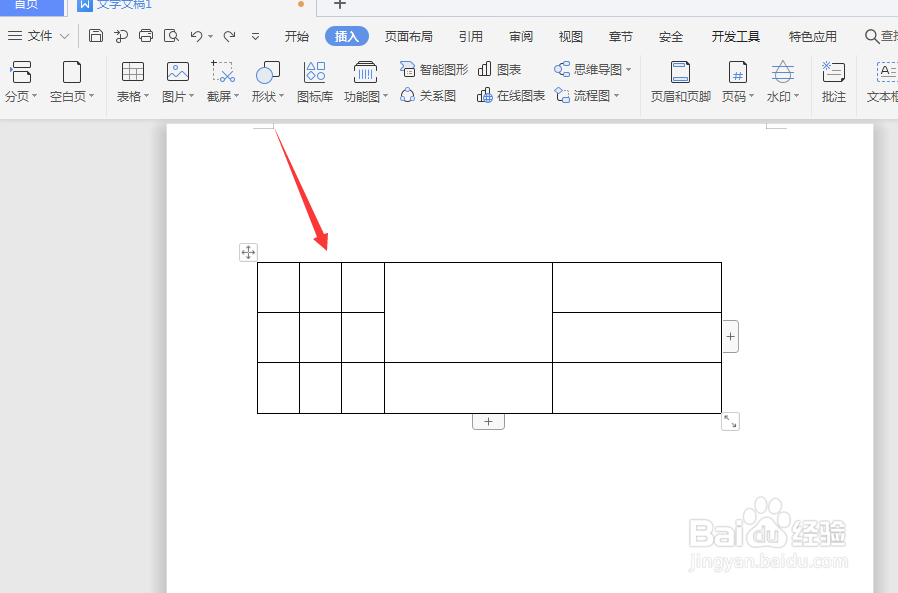WPS文档中如何删除单元格单条边框
1、如图,准备好建立的表格
2、然后打开菜单栏中的表格样式菜单
3、打开属性栏,选择如图的【擦除】属性
4、选择擦除后,按住鼠标左键在表格中不需要的直线部分进行选框选择
5、进行框选后,再松手就会将线直接擦除掉
6、在表格中,只要框选的直线区域都会被清理掉,可以当合并单元格处理,如图所示
声明:本网站引用、摘录或转载内容仅供网站访问者交流或参考,不代表本站立场,如存在版权或非法内容,请联系站长删除,联系邮箱:site.kefu@qq.com。
阅读量:21
阅读量:20
阅读量:30
阅读量:83
阅读量:49